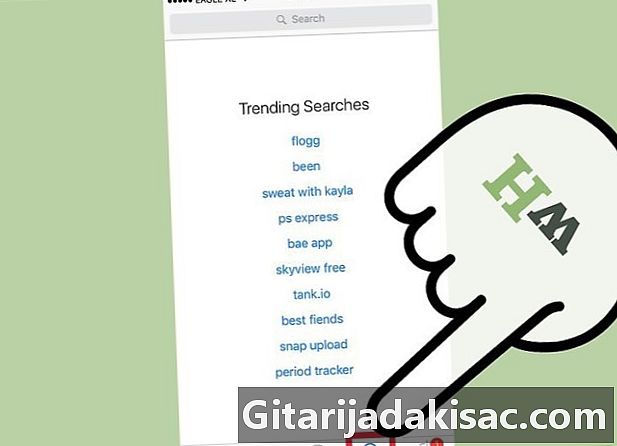
Contenido
- etapas
- Método 1 de 4: Usa la App Store en el iPhone
- Método 2 Sincronice las aplicaciones descargadas con iTunes
- Método 3 de 3: Reinstala las aplicaciones de iPhone eliminadas
- Método 4 Instalar aplicaciones no autorizadas con Mojo
Puede instalar aplicaciones en su iPhone directamente desde la App Store o sincronizándolas desde iTunes o utilizando el Asistente Mojo (para aplicaciones que no están aprobadas por Apple). Para usar la App Store o iTunes, necesita una ID de Apple. Aprenda a buscar e instalar aplicaciones en su iPhone, así como a reinstalar aplicaciones que haya eliminado en el pasado.
etapas
Método 1 de 4: Usa la App Store en el iPhone
-
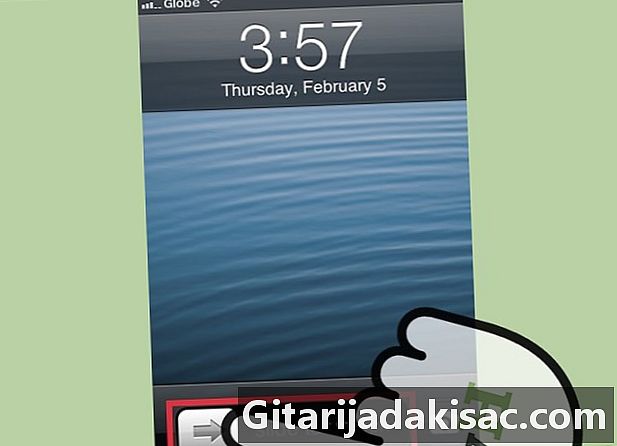
Deslice su dedo en la pantalla para desbloquear la pantalla de inicio. Si no está en la pantalla de inicio, debe deslizar la pantalla para desbloquear su teléfono. -

Ingrese su contraseña o use Touch ID. Si su teléfono está bloqueado con un código PIN o contraseña, ingréselo. Si usa Touch ID, presione el botón bienvenida con tu dedo -

Presione el ícono App Store en tu pantalla bienvenida. Este icono es azul con un la blanco en el centro de un círculo. -
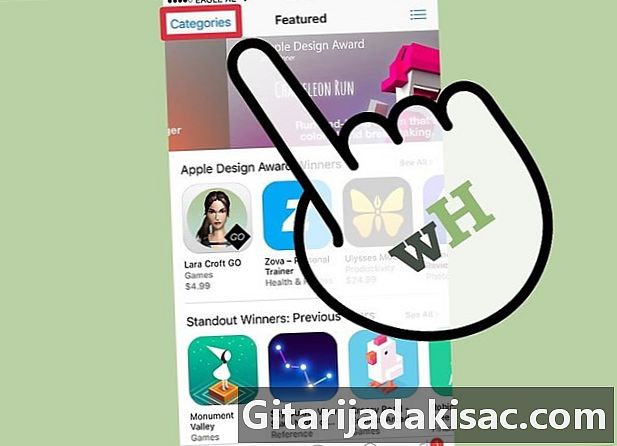
Seleccione una categoría de aplicaciones para navegar. Hay dos formas de encontrar una aplicación, la primera es explorar las categorías. Verás categorías Destacado, Tabla de posiciones y Buscar en la parte inferior de la pantalla.- Destacado: Toque esta categoría para ver listas de aplicaciones escalables con características innovadoras, bellas apariencias y potencial para estar a la moda.
- Calificaciones: elija esta opción para ver las mejores aplicaciones gratuitas y de pago, clasificadas por popularidad. Si eres nuevo en aplicaciones, intenta navegar a través de Las mejores aplicaciones gratis para tener una idea de lo que a otros usuarios les gusta descargar.
- Búsqueda: es una excelente manera de encontrar aplicaciones ordenadas por tema o función, como deporte o tiempo.
-
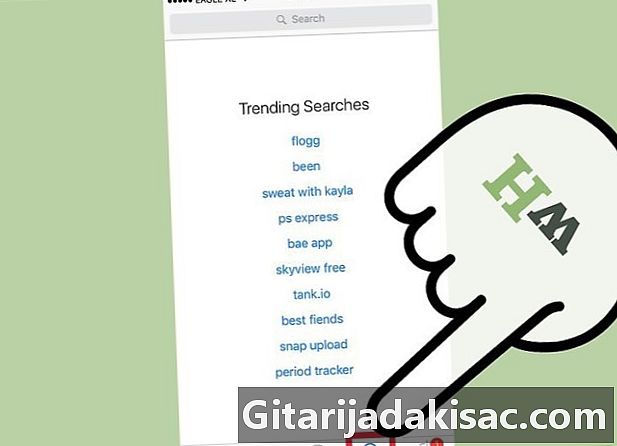
Pulse el botón Buscar en la parte inferior de la pantalla. La otra forma de encontrar una aplicación es buscarla por nombre o palabra clave. -
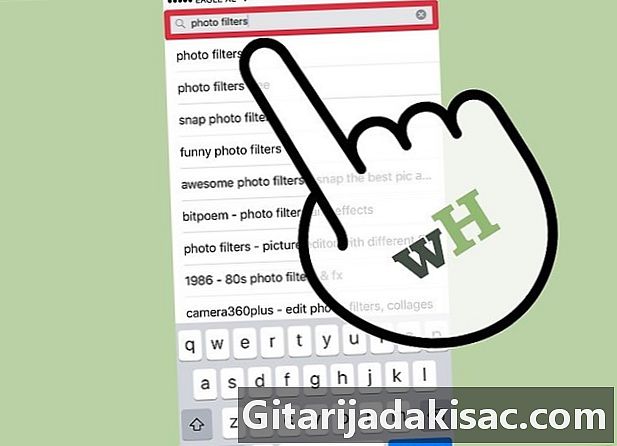
Ingrese el nombre de una aplicación, su desarrollador o una palabra clave. Cuando escribe las letras, el nombre de la aplicación debe aparecer en tiempo real en los resultados de búsqueda.- Por ejemplo, si está buscando una aplicación que ofrezca filtros de fotos, intente buscar en filtros de fotos.
- Si sabe que Zynga ha desarrollado una aplicación, pero no recuerda su nombre exacto, escriba Zyngaporque la App Store también permite una búsqueda por desarrollador.
- Presta atención a cómo escribes los nombres de las aplicaciones cuando investigas, ya que los errores tipográficos pueden evitar que encuentres lo que estás buscando.
-
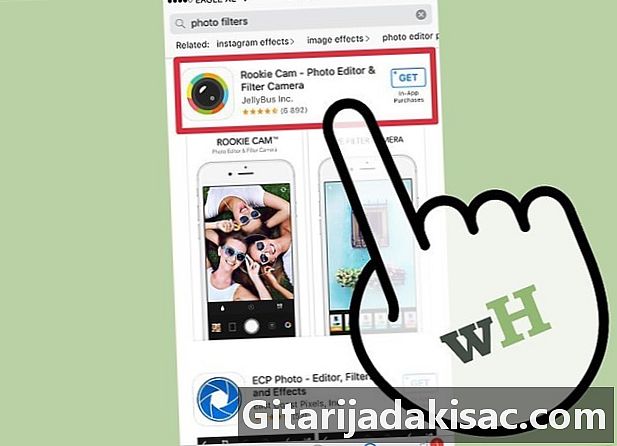
Toque el nombre o el icono de la aplicación que desea descargar (u obtenga más información al respecto). Ya sea que haya encontrado la aplicación explorando categorías o haciendo una búsqueda, tenga en cuenta que puede ver la información de la aplicación tocando su nombre o icono. Serás dirigido a la página. detalles desde esta aplicación, donde puedes leer su descripción.- Puede encontrar versiones falsas de aplicaciones populares. Nunca descargue una aplicación sin leer la página detalles y evaluaciones de usuarios.
-
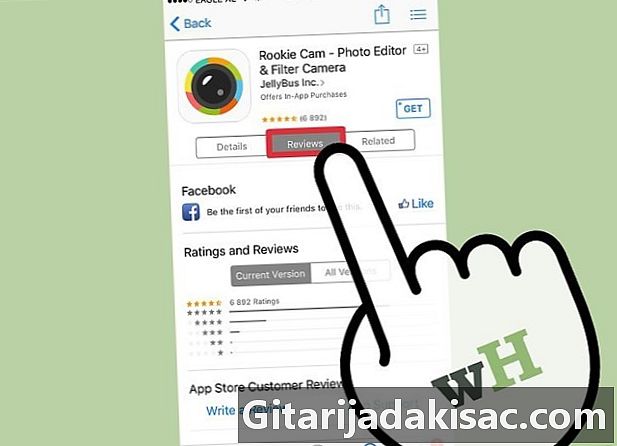
Prensa calificaciones para conocer la experiencia de otros usuarios con esta aplicación. Lea varias reseñas antes de descargar una aplicación. Estas son una buena manera de evaluar si una aplicación hace bien lo que presenta.- La opción de menú asociado mostrará una lista de aplicaciones similares a la que está viendo.
-

Toque el precio de la aplicación en la esquina superior derecha para instalar la aplicación. Si se paga la solicitud, su precio se mostrará en la parte superior derecha de la página detalles. Si es gratis, verás un botón Obtener o gratis, dependiendo de la versión de diOS que esté utilizando. -

Prensa Use una identificación existente para conectarse a la App Store. Ingrese su nombre de usuario ID de Apple (su dirección de correo electrónico) y / o contraseña cuando se le solicite, luego presione bueno para comenzar la instalación.- Si ha olvidado su ID o contraseña de Apple, vaya al sitio de ID de Apple en un navegador web, luego haga clic Olvidé mi ID de Apple o contraseña. Siga las instrucciones para recuperar su contraseña.
- Si no tiene una ID de Apple, deberá crear una antes de poder descargar aplicaciones.
-
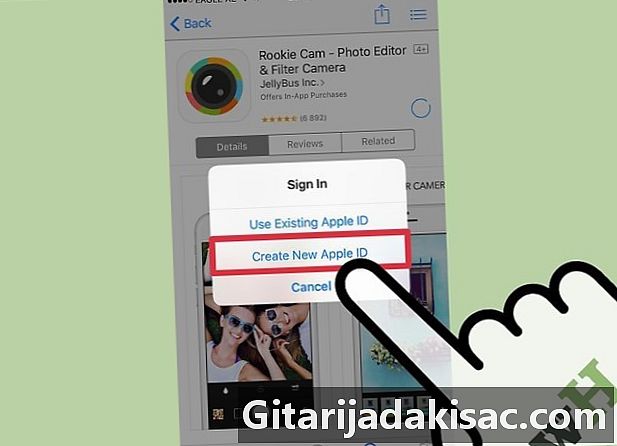
Prensa Crea una nueva ID de Apple si aún no tienes uno. Este paso solo es necesario para las personas que descubren el iPhone o que ya no encuentran su contraseña de Apple ID. Si ya inició sesión con su ID de Apple, puede omitir este paso. -
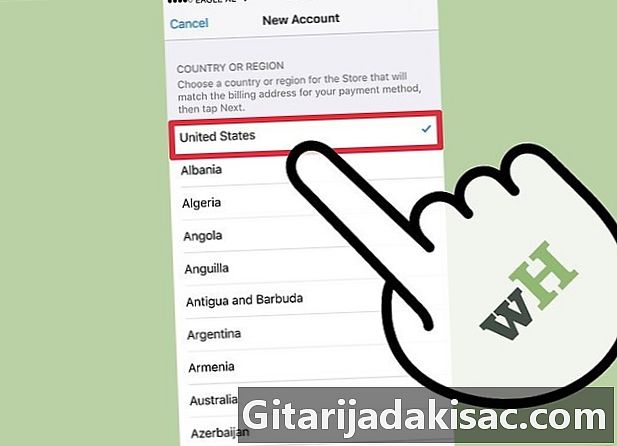
Ingrese su información en los campos Nueva cuenta. Puede omitir este paso si ya tiene una ID de Apple. Además de su nombre y dirección de correo electrónico, también deberá proporcionar sus datos bancarios. Introdúcelos (o elige no si planea descargar solo aplicaciones gratuitas), presione Próximo. -
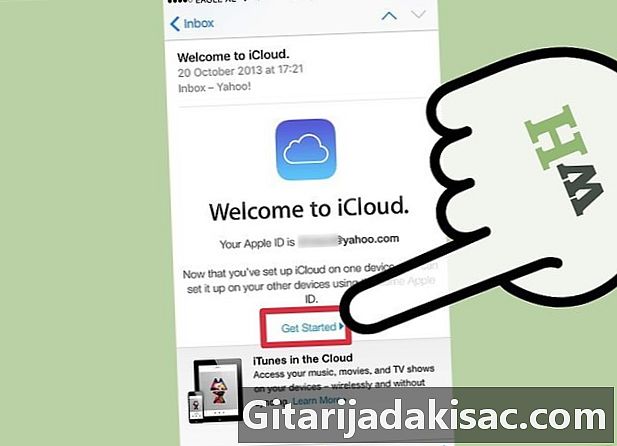
Haga clic en el enlace de verificación en su electrónica. Apple le enviará un enlace con el que debe hacer clic para confirmar su cuenta. Abra su bandeja de entrada en su teléfono o computadora para hacer clic en este enlace. Una vez que haga clic en él, debería ver un dicho Dirección de correo electrónico verificada. -

Regrese a la App Store e inicie sesión con su ID de Apple. Una vez que inicia sesión, la aplicación comienza a descargarse e instalarse automáticamente. Es posible que deba presionar el precio o el botón Obtener se le pedirá que inicie sesión con una ID de Apple existente. -

Prensa Abrir cuando la aplicación haya terminado de desinstalar. Una vez instalada la aplicación, el precio (o la palabra Obtener) cambia a Abrir. Haga clic en él para iniciar su nueva aplicación. El proceso de instalación también coloca un icono de aplicación en su pantalla de inicio para que pueda acceder fácilmente en el futuro.
Método 2 Sincronice las aplicaciones descargadas con iTunes
-
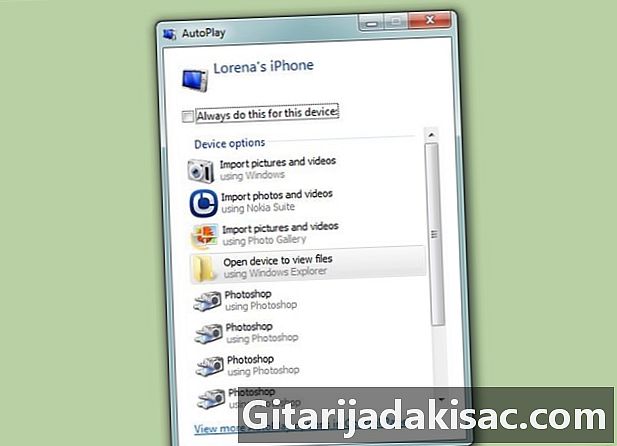
Conecte su iPhone a su computadora con su cable USB. Este método lo ayudará a sincronizar las aplicaciones de iPhone que ha descargado a su computadora con su iPhone. iTunes se iniciará automáticamente cuando el teléfono esté conectado.- Debe tener una ID de Apple para usar este método. Si aún no tiene una ID de Apple, consulte este artículo para obtener más información.
-

Entrar iTunes> Buscar actualizaciones . Si se le pide que instale una nueva versión de diTunes, siga las instrucciones. Si ve uno que dice que ya está utilizando la última versión de diTunes, puede continuar. -

Haga clic en el ícono de tres puntos y elija Aplicaciones. Esto lanzará la App Store en iTunes. -

seleccionar iPhone en la parte superior de la pantalla para ver solo las aplicaciones para iPhone. Esto asegurará que solo descargue aplicaciones que puedan ejecutarse en su teléfono. -
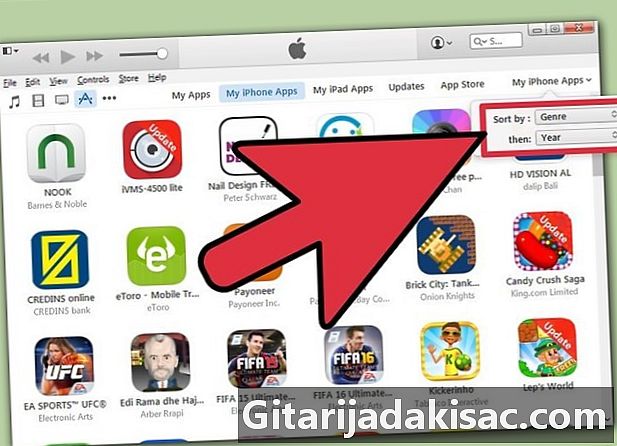
Seleccione una categoría del menú desplegable Todas las categorias. Esta es una de las dos formas de encontrar una aplicación para descargar. Encontrará la lista de categorías que clasifican las aplicaciones por tema o función. Haga clic en el tipo de aplicación deseado para explorar lo que está disponible.- Si está buscando aplicaciones para tomar notas, hacer listas y ahorrar tiempo, haga clic en productividad.
- Consulta la categoría nuevo si está buscando una aplicación en uno de sus sitios favoritos.
- Ver la sección fotografía si buscas aplicaciones de cámara y edición de fotos.
-

Escriba el nombre de una aplicación o palabra clave en el campo de búsqueda en la parte superior derecha de la pantalla. Este es el segundo método para localizar una aplicación en la tienda iTunes. prensa regreso cuando haya finalizado.- Si está buscando un juego con las palabras, pero no conoce el nombre de la aplicación correspondiente, intente escribir Juego de palabras.
- Escriba el nombre de un desarrollador de aplicaciones (como Zynga o Google) para ver sus selecciones de aplicaciones.
- Asegúrese de escribir el nombre correctamente si no ve resultados en la búsqueda.
-

Haga clic en el nombre de una aplicación para leer sus detalles. Ya sea que encuentre una aplicación explorando categorías o realizando una búsqueda, haga clic en el nombre de una aplicación para leer una breve descripción (escrita por el desarrollador) de lo que hace. -

Haga clic en Calificaciones y comentarios. Los usuarios que descargan aplicaciones a menudo escriben comentarios para decir cosas buenas al respecto o advertir a otros usuarios potenciales de la existencia de problemas. Lea varias reseñas de usuarios para tener una idea de la capacidad de la aplicación para satisfacer o no sus necesidades. -

Haga clic en el precio (o en la palabra Obtener) para comenzar a descargar la aplicación. Si se le solicita que ingrese su contraseña de ID de Apple, ingrésela ahora. -
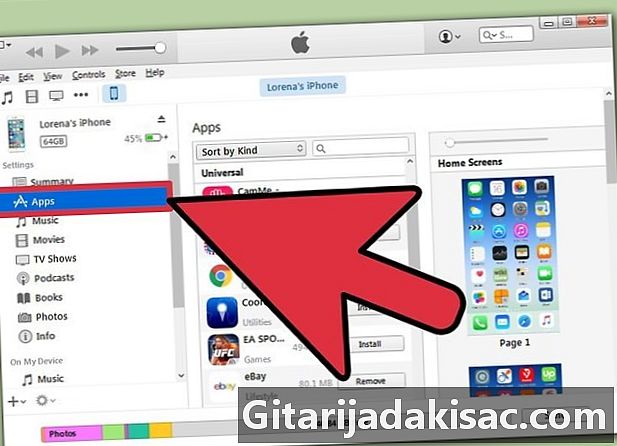
Haz clic en el ícono de iPhone en la parte superior de la pantalla y selecciona Aplicaciones . Se abrirá la carpeta de aplicaciones de tu iPhone. -

Haga clic en el botón instalar junto a la aplicación que quieres copiar en tu iPhone. También puede arrastrar el icono de la aplicación en la pantalla de inicio virtual de la ventana principal del programa. -

Haga clic en aplicar. Esto le permite instalar directamente la aplicación en su iPhone.
Método 3 de 3: Reinstala las aplicaciones de iPhone eliminadas
-
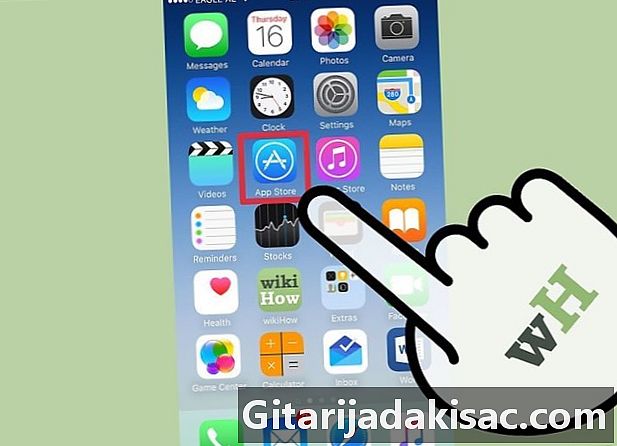
Inicie App Store desde la pantalla de inicio. Si desea reinstalar una aplicación que ha eliminado, puede hacerlo directamente desde su iPhone.- Si eliminó una aplicación que pagó, no tendrá que volver a pagar.
- Reinstalar una aplicación eliminada generalmente no recupera sus preferencias y datos anteriores, sino simplemente la aplicación en sí.
-

Prensa Actualizaciones en la parte inferior de la pantalla de la tienda de aplicaciones. Esto inicia la lista de aplicaciones instaladas actualmente que ofrece la descarga de actualizaciones. -

Toca el menú comprado en la parte superior de la pantalla Actualizaciones. Verá una lista de todas las aplicaciones que ha descargado en el pasado (gratuitas y de pago). -

seleccionar No en este teléfono. La lista de aplicaciones se filtrará para mostrar solo las aplicaciones que se han descargado en el pasado, pero que ya no están en el teléfono. -

Ubique en la lista la aplicación que desea reinstalar. Puede que tenga que desplazarse por la lista para encontrarla o escribir en el cuadro de búsqueda. -
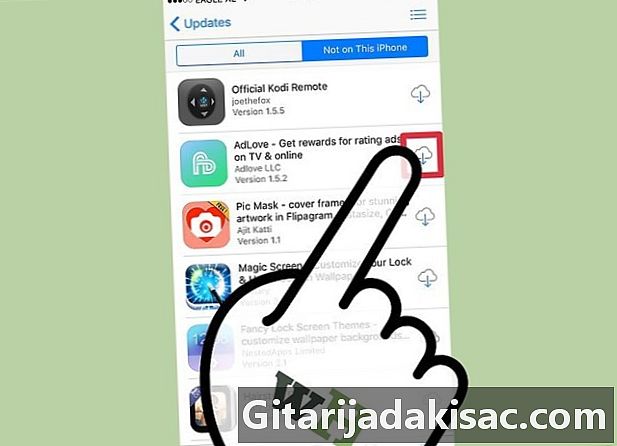
Toque el ícono de la nube junto al nombre de la aplicación. El proceso de instalación comenzará y no se le pedirá que ingrese los detalles del pago. Una vez que se haya instalado la aplicación, se agregará un icono a su pantalla de inicio para un acceso rápido.
Método 4 Instalar aplicaciones no autorizadas con Mojo
-

Pulse el botón instalar de mojoinstaller.co desde el navegador web de tu iPhone. Mojo es una alternativa al jailbreak, que le permitirá instalar aplicaciones que no están en la App Store, por ejemplo, emuladores de videojuegos o aplicaciones de configuración del sistema que generalmente requieren el jailbreak de su teléfono.- Se sabe que Mojo tiene errores, pero actualmente es la única solución que funciona en las versiones actuales de diOS, aparte de la que involucra el jailbreak del teléfono.
- Este método solo debe ser utilizado por usuarios avanzados.
-
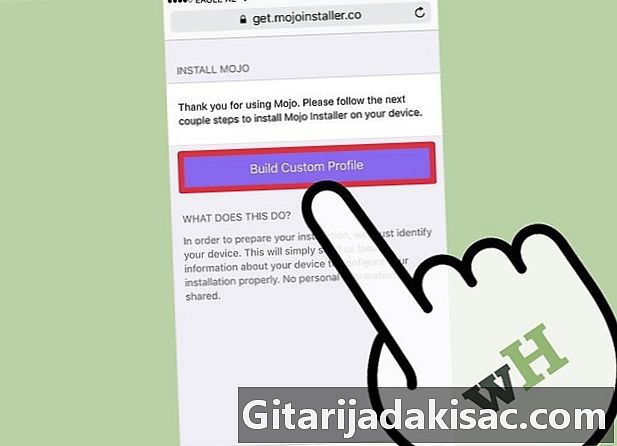
seleccionar Crea un perfil personalizado . Esto le permite informar a Mojo del tipo de iPhone que tiene, y luego enviarlo a la pantalla. Instalar perfil en la aplicación de la configuración del iPhone. -
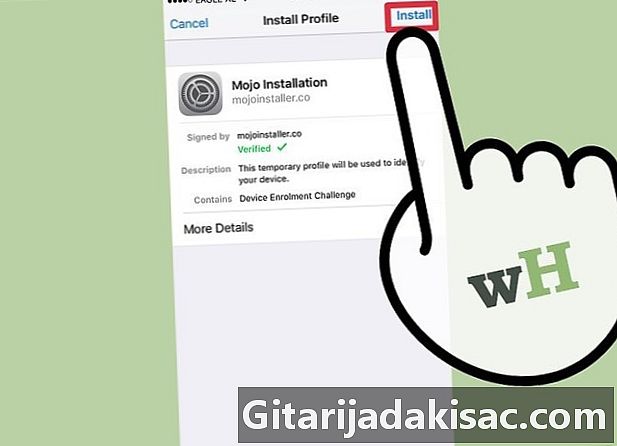
Prensa instalar en la esquina superior derecha de la pantalla Instalar perfil. Si su teléfono está bloqueado por un código, se le pedirá que lo ingrese. Una vez que haya presionado instalar, la pantalla volverá al navegador web. -

Prensa Instalar Mojo en el navegador web. Esto lanzará otra copia de la aplicación. configuraciones, con otra pantalla Instalar perfil. Esto puede parecer redundante, pero es necesario para la instalación. -
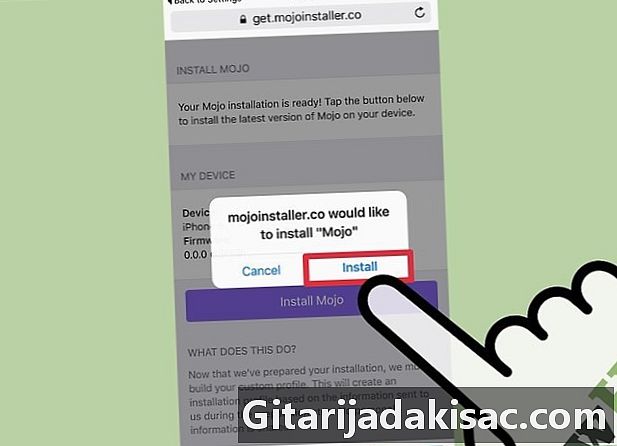
Presione de nuevo instalar. Si se le solicita que ingrese un código, escríbalo en el campo correspondiente. Si ve una pantalla de advertencia que dice que El perfil no está identificadopresione de nuevo instalar. -

Prensa hecho. La instalación ahora está completa y tiene un icono de Mojo en el escritorio. -
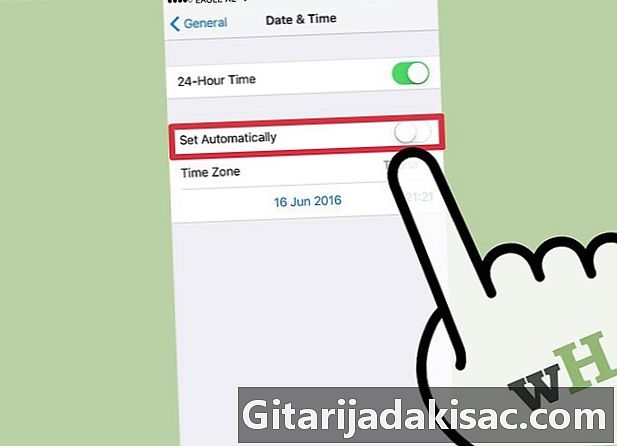
Entrar Configuración> General> Fecha y hora para deshabilitar Establecer automáticamente . Cambie el botón de radio a la posición de apagado para evitar que el teléfono configure automáticamente la fecha y la hora. En unos momentos, la fecha cambiará por completo. -

Inicie la aplicación Mojo desde la pantalla de inicio. Regrese a su pantalla de inicio y presione el icono Mojo para iniciar el programa. -

seleccionar fuentes en el menú en la parte inferior de la pantalla. Mojo tiene su propia tienda de aplicaciones, que puede navegar de la misma manera que la tienda de aplicaciones oficial. -
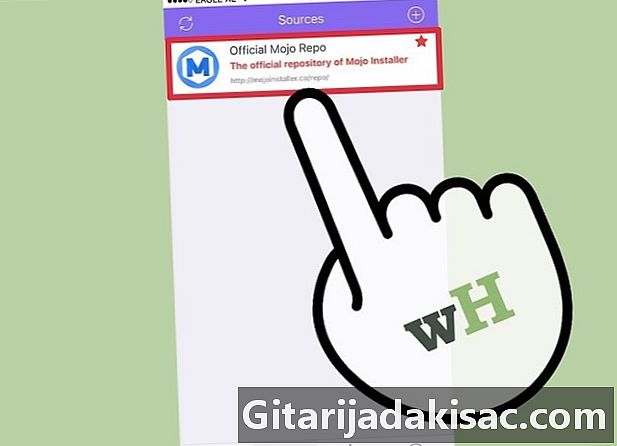
elegir Directorio oficial de Mojo para navegar por las aplicaciones. También puede desplazarse por la lista de aplicaciones disponibles para descargar o buscar escribiendo el nombre de una aplicación en el campo de búsqueda en la parte superior de la pantalla. -

Toque el nombre de una aplicación para ver sus detalles. Puede ver los detalles adicionales de la aplicación tocando en la pantalla, como en la App Store. -

Prensa instalar en la pantalla detalles para instalar la aplicación Esto abrirá el cuadro de diálogo de confirmación, que le pregunta si desea instalar la aplicación. -

Presione por última vez en instalar. Esta vez, la descarga e instalación de la aplicación comenzará en su iPhone. Tenga en cuenta que el primer intento de instalación generalmente no tiene éxito. Haga clic en Volver a intentar si ves el error Puede que tenga que presionar este botón varias veces para instalar con éxito la aplicación. -
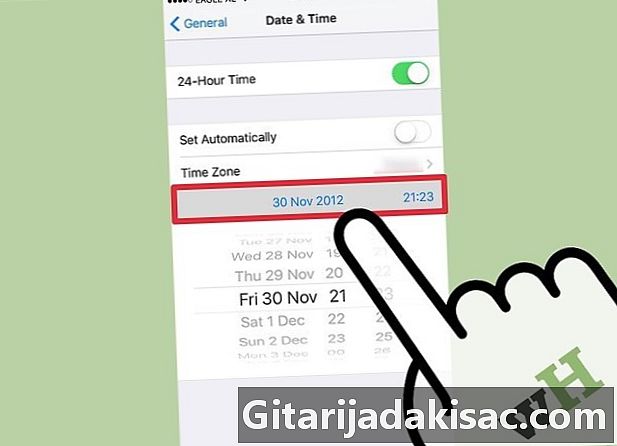
Seguir Configuración> General> Fecha y hora> Establecer fecha y hora para cambiar el año actual en 2012. Esto es necesario para ejecutar aplicaciones instaladas por Mojo. Visite el sitio web del desarrollador regularmente para obtener actualizaciones.